oppo清理器怎么用?手机内存清理不了怎么办?
OPPO手机自带的清理器功能是帮助用户快速释放存储空间、提升运行效率的实用工具,对于不熟悉操作的用户来说,掌握正确的使用方法可以让清理效果事半功倍,以下将从功能入口、核心操作、进阶设置及注意事项等方面,详细解析OPPO清理器的使用技巧。
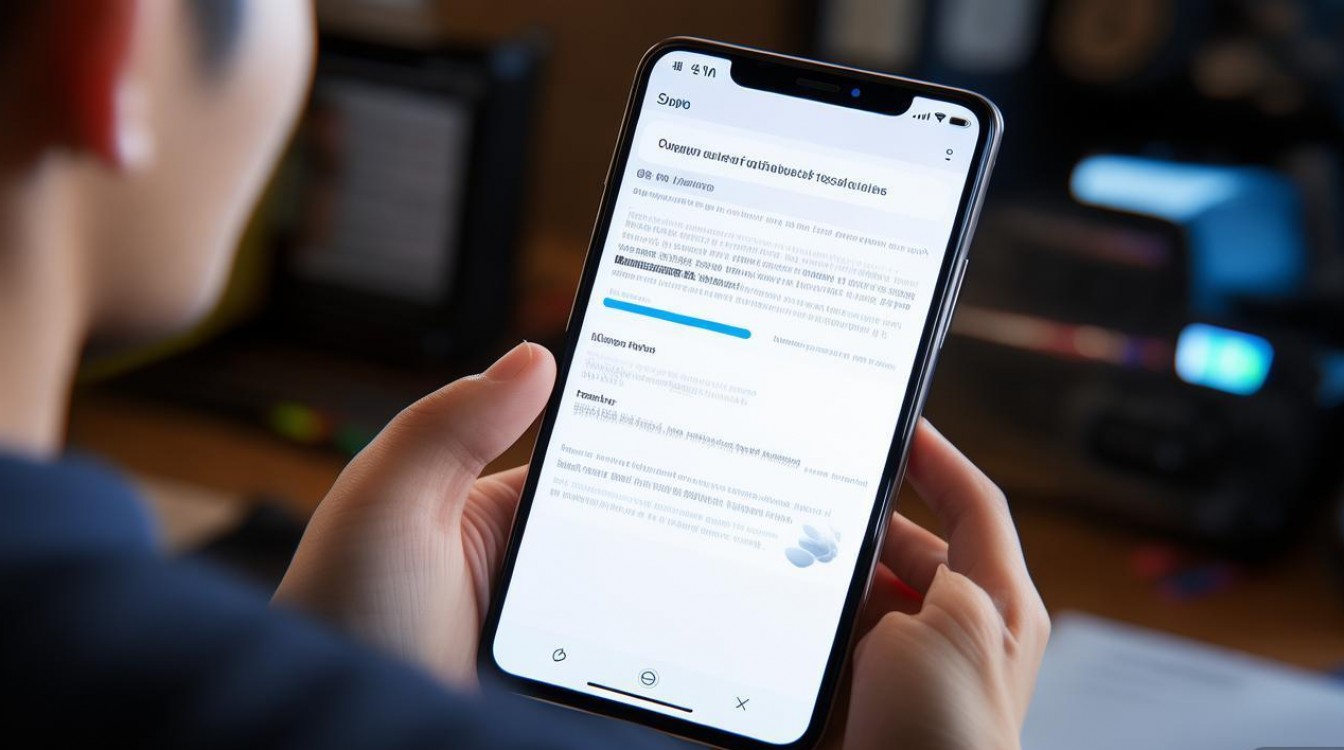
功能入口与基础界面
OPPO清理器的入口路径因系统版本略有差异,通常可通过以下两种方式快速找到:
- 设置菜单路径:进入「设置」>「其他设置」>「空间清理」,部分ColorOS版本直接在「设置」首页显示「空间清理」入口。
- 负一屏或搜索栏:在手机负一屏(最左侧桌面)或全局搜索栏中输入“清理器”,点击即可直达功能。
打开后,界面会直观展示当前存储空间的使用情况,包括已用空间、可用空间及各类文件(如应用、缓存、照片、系统文件等)的占用占比,顶部通常有“立即清理”按钮,点击后系统会自动扫描可清理文件。
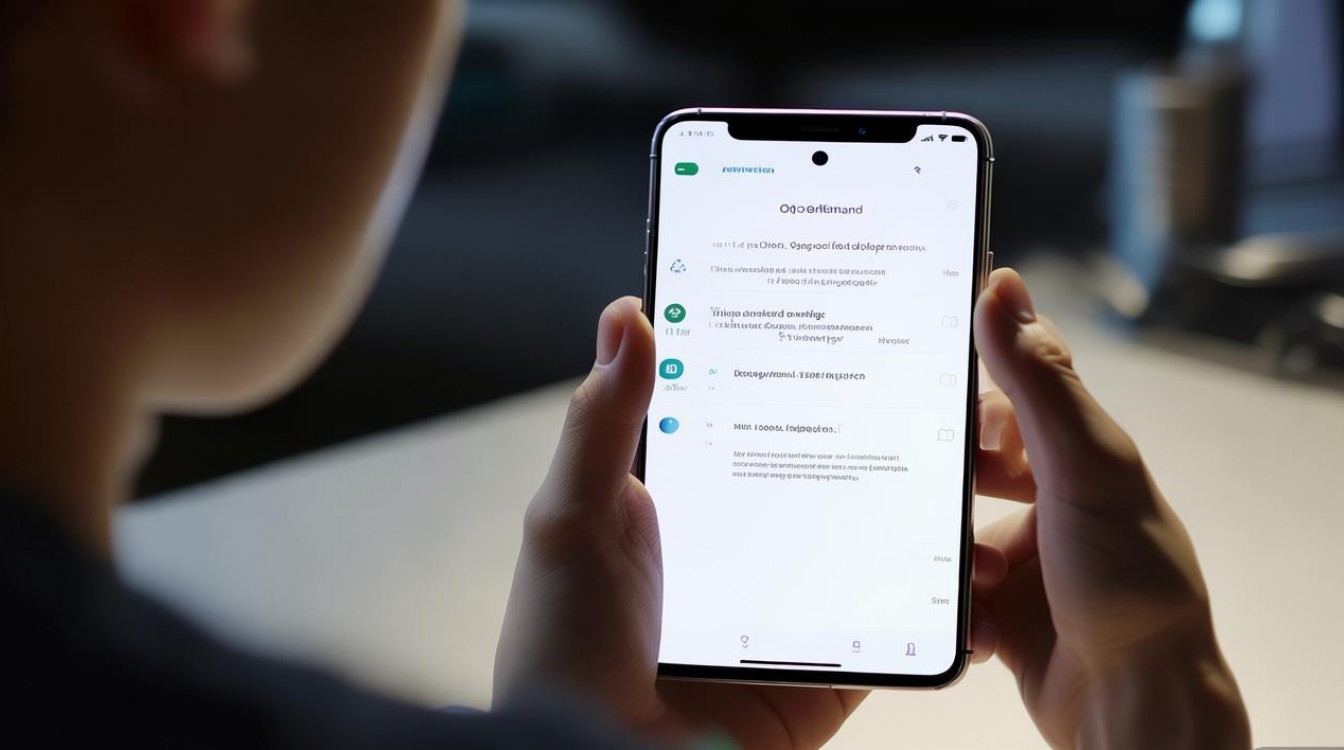
核心清理操作流程
一键清理与精准筛选
- 自动扫描:点击“立即清理”后,系统会快速扫描应用缓存、残留文件、安装包、卸载残留等垃圾数据,并以列表形式展示可清理文件及其大小。
- 手动勾选:在扫描结果中,用户可勾选需要清理的文件类型,微信、QQ等社交应用的缓存文件通常占用较大空间,可重点勾选。
- 预览清理:勾选完成后,界面会显示可释放的总空间,点击“清理”按钮确认即可完成操作。
应用管理功能
清理器还提供“应用管理”入口,用户可在此查看每个应用的具体存储占用,包括应用本身大小和缓存数据,对于长期不用的应用,可直接在此卸载,彻底释放空间。
常见文件类型清理建议
| 文件类型 | 清理建议 |
|---|---|
| 应用缓存 | 社交、视频类应用缓存较大,可定期清理,但部分应用清理后需重新登录。 |
| 安装包(APK) | 保留近期安装的安装包,旧的删除以节省空间。 |
| 卸载残留 | 卸载应用后残留的文件和缓存,建议手动清理彻底。 |
| 重复文件/相似照片 | 部分OPPO清理器支持AI识别重复照片,可手动保留高清版本删除低质量或重复图片。 |
进阶设置与个性化清理
自动清理规则
在清理器设置中,可开启“自动清理”功能,设置定时清理(如每日凌晨、每周一次)或触发条件(如存储空间低于特定阈值时自动清理),适合希望减少手动操作的用户。
白名单管理
为避免误删重要数据,可通过“白名单”设置,将常用应用(如微信、支付宝)加入白名单,阻止其缓存被自动清理,路径:清理器设置>白名单管理>添加应用。
深度清理与SD卡管理
对于存储空间紧张的用户,可使用“深度清理”功能(部分机型支持),扫描更隐蔽的垃圾文件,若手机插入SD卡,可在清理器中选择“清理SD卡空间”,但需注意备份重要数据,避免误删。
使用注意事项
- 谨慎清理系统文件:系统文件清理可能导致功能异常,建议仅清理明确标注为“可安全删除”的文件。
- 备份重要数据:清理前建议通过“相册备份”或“云服务”功能备份照片、联系人等数据,防止误删。
- 定期清理习惯:养成每周清理一次的习惯,避免垃圾文件长期堆积影响手机性能。
通过以上方法,用户可高效利用OPPO清理器释放存储空间,保持手机流畅运行,不同ColorOS版本的界面可能略有差异,若遇到功能差异,可进入清理器“帮助与反馈” section查看具体说明。

版权声明:本文由环云手机汇 - 聚焦全球新机与行业动态!发布,如需转载请注明出处。












 冀ICP备2021017634号-5
冀ICP备2021017634号-5
 冀公网安备13062802000102号
冀公网安备13062802000102号